Étiquette : Theme
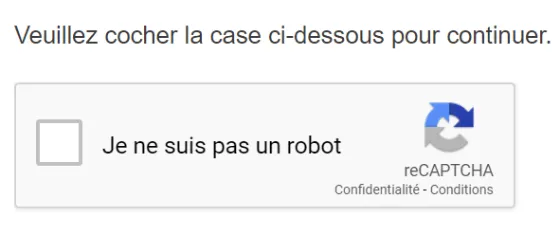
reCaptcha sans plugin WordPress
Edité le -
Un tutoriel pour vous aider a luter contre le spam.
Sommaire
- Obtenir les clés pour reCaptcha V2 via les services Google
- reCaptcha sans plugin pour les commentaires WordPress
- reCaptcha pour le login l'espace d'administration WordPress
- reCaptcha pour le formulaire de perte du mot de passe WordPress
- reCaptcha pour le formulaire d'inscription sans plugin WordPress
Le temps de lecture pour cet article est d'environ 5 minutes
Toujours dans une politique stricte de réduire le nombre de plugins dans WordPress, je présente ici une méthode simple et efficace pour protéger la totalité des formulaires contre le spam avec reCaptcha V2:- Le formulaire des commentaires
- Le formulaire d’accès à l’administration (wp-login)
- Le formulaire d’inscription (wp-register)
- Et enfin le formulaire du mot de passe perdu
Obtenir les clés pour reCaptcha V2 via les services Google
Pour ce faire, suivez les instructions sur les services Google. Cherchez a obtenir la V2, case à cocher. Je la préfère à la V3 qui émet un petit logo en bas a droite du site, ce n’est pas très explicite.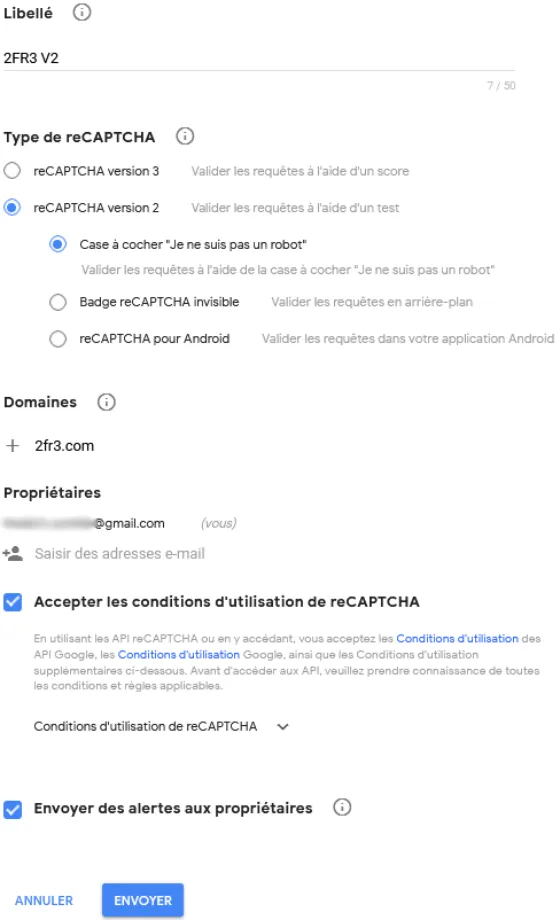
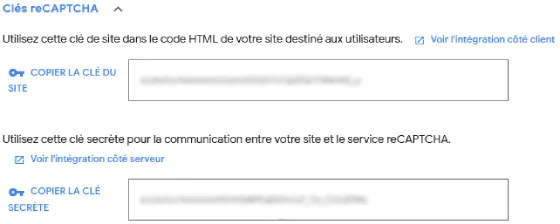
function my_recaptcha_key(){
$sitekey= "00000000000000000000000000000";
$secretkey= "00000000000000000000000000000";
return explode(",", $sitekey.",".$secretkey );
}reCaptcha sans plugin pour les commentaires WordPress
Pour afficher la case a cocher afin de protéger vos commentaires sur WordPress, toujours dans functions.php/*
*Add reCAPTCHA to WordPress Comment Section
*/
add_action( 'wp_head', function(){
wp_enqueue_script('google-recaptcha', 'https://www.google.com/recaptcha/api.js');
} );
function add_google_recaptcha($submit_field) {
$submit_field['submit_field'] = '<div class="g-recaptcha" data-sitekey="'.my_recaptcha_key()[0].'"></div><br>' . $submit_field['submit_field'];
return $submit_field;
}
if (!is_user_logged_in()) {
add_filter('comment_form_defaults','add_google_recaptcha');
}
function is_valid_captcha($captcha) {
$captcha_postdata = http_build_query(array(
'secret' => my_recaptcha_key()[1],
'response' => $captcha,
'remoteip' => $_SERVER['REMOTE_ADDR']));
$captcha_opts = array('http' => array(
'method' => 'POST',
'header' => 'Content-type: application/x-www-form-urlencoded',
'content' => $captcha_postdata));
$captcha_context = stream_context_create($captcha_opts);
$captcha_response = json_decode(file_get_contents("https://www.google.com/recaptcha/api/siteverify" , false , $captcha_context), true);
if ($captcha_response['success'])
return true;
else
return false;
}
function verify_google_recaptcha() {
$recaptcha = $_POST['g-recaptcha-response'];
if (empty($recaptcha))
wp_die( __("<b>ERROR:</b> please select <b>I'm not a robot!</b><p><a href='javascript:history.back()'>« Back</a></p>"));
else if (!is_valid_captcha($recaptcha))
wp_die( __("<b>Go away SPAMMER!</b>"));
}
if (!is_user_logged_in()) {
add_action('pre_comment_on_post', 'verify_google_recaptcha');
}reCaptcha pour le login l’espace d’administration WordPress
Pour afficher la case a cocher afin de vous prémunir d’essai frauduleux sur le login admin de WordPress, continuez avec ce code dans functions.php/*
*Add reCaptcha on WordPress Admin Login Page Without Plugin
*/
function login_style() {
wp_register_script('login-recaptcha', 'https://www.google.com/recaptcha/api.js', false, NULL);
wp_enqueue_script('login-recaptcha');
echo "<style>p.submit, p.forgetmenot {margin-top: 10px!important;}.login form{width: 303px;} div#login_error {width: 322px;}</style>";
}
add_action('login_enqueue_scripts', 'login_style');
function add_recaptcha_on_login_page() {
echo '<div class="g-recaptcha brochure__form__captcha" data-sitekey="'.my_recaptcha_key()[0].'"></div>';
}
add_action('login_form','add_recaptcha_on_login_page');
function captcha_login_check($user, $password) {
if (!empty($_POST['g-recaptcha-response'])) {
$secret = my_recaptcha_key()[1];
$ip = $_SERVER['REMOTE_ADDR'];
$captcha = $_POST['g-recaptcha-response'];
$rsp = file_get_contents('https://www.google.com/recaptcha/api/siteverify?secret=' . $secret . '&response=' . $captcha .'&remoteip='. $ip);
$valid = json_decode($rsp, true);
if ($valid["success"] == true) {
return $user;
} else {
return new WP_Error('Captcha Invalid', __('<center>Captcha Invalid! Please check the captcha!</center>'));
}
} else {
return new WP_Error('Captcha Invalid', __('<center>Captcha Invalid! Please check the captcha!</center>'));
}
}
add_action('wp_authenticate_user', 'captcha_login_check', 10, 2);reCaptcha pour le formulaire de perte du mot de passe WordPress
Pour afficher la case a cocher sur le formulaire WordPress concernant la perte du mot de passe, vous continuez avec ce code dans functions.php/*
*Add reCaptcha to Lost Password Form Without Plugin
*/
function recaptcha() {
echo '<script src="https://www.google.com/recaptcha/api.js" async defer></script>';
echo '<div class="g-recaptcha brochure__form__captcha" data-sitekey="'.my_recaptcha_key()[0].'"></div>';
echo '<style>p.message {width: 324px;}</style>';
}
add_action('lostpassword_form', 'recaptcha');
function captcha_lostpassword_check($errors) {
if (!empty($_POST['g-recaptcha-response'])) {
$secret = my_recaptcha_key()[1];
$ip = $_SERVER['REMOTE_ADDR'];
$captcha = $_POST['g-recaptcha-response'];
$rsp = file_get_contents('https://www.google.com/recaptcha/api/siteverify?secret=' . $secret . '&response=' . $captcha .'&remoteip='. $ip);
$valid = json_decode($rsp, true);
if ($valid["success"] == true) {
} else {
$errors->add('Captcha Invalid', __('Captcha Invalid! Please check the captcha!'));
}
} else {
$errors->add('Captcha Invalid', __('Captcha Invalid! Please check the captcha!'));
}
}
add_action( 'lostpassword_post', 'captcha_lostpassword_check', 10, 1 );reCaptcha pour le formulaire d’inscription sans plugin WordPress
Et enfin, pour afficher la case a cocher reCaptcha sur le formulaire d’inscription de WordPress, toujours dans functions.php/*
*Protect WordPress Site Registration Form with reCaptcha
*/
function recaptcha_register_form() {
echo '<script src="https://www.google.com/recaptcha/api.js" async defer></script>';
echo '<div class="g-recaptcha brochure__form__captcha" data-sitekey="'.my_recaptcha_key()[0].'"></div>';
echo'<style>p.message.register {
width: 324px;
}</style>';
}
add_action('register_form', 'recaptcha_register_form');
function captcha_registration_check($errors, $user_login, $user_email) {
if (!empty($_POST['g-recaptcha-response'])) {
$secret = my_recaptcha_key()[1];
$ip = $_SERVER['REMOTE_ADDR'];
$captcha = $_POST['g-recaptcha-response'];
$rsp = file_get_contents('https://www.google.com/recaptcha/api/siteverify?secret=' . $secret . '&response=' . $captcha .'&remoteip='. $ip);
$valid = json_decode($rsp, true);
if ($valid["success"] == true) {
return $errors;
} else {
return new WP_Error('Captcha Invalid', __('Captcha Invalid! Please check the captcha!'));
}
} else {
return new WP_Error('Captcha Invalid', __('Captcha Invalid! Please check the captcha!'));
}
}
add_action('registration_errors', 'captcha_registration_check', 10, 3);Publié dans WordPress
Leave a Comment on reCaptcha sans plugin WordPress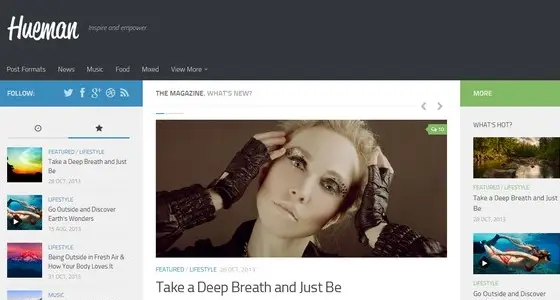
Hueman Bootstrap Theme WordPress
Edité le -
En premier article sur mon nouveau site, je vous présente le fruit de mon travail, faut bien créer du contenu !
Sommaire
Le temps de lecture pour cet article est d'environ 2 minutes
Je vous présente mon dernier template « Hueman Bootstrap Theme WordPress ». En matière de design, je dois tout au thème WordPress original « hueman » que j’adore. Seulement voila… Comme tout les thèmes gratuits (ou non d’ailleurs), c’est bourré de publicités pour prendre la version Pro, entre autres, et également pleins de gadgets qui me seront totalement inutiles. Ça tombe bien, j’ai besoin d’une petite mise à jour dans l’utilisation de Boostrap et sa dernière version 5.
Et puis… On est jamais mieux servi que par soi même…
Thème WordPress Underscores (alias _s)
Si vous souhaitez un jour vous lancer dans la lourde tache qui est de créer votre propre thème, WordPress Underscores vous mâchera une grande partie du travail. Il vous propose une base tout à fait fonctionnelle moyennant quelques ajustements. Ce thème WordPress, crée par l’équipe WordPress en personne (et oui) est en effet complètement dépouillé et vous demande un minimum de connaissances en HTML et CSS.
Créer son thème avec Bootstrap 5
Ha Boostrap, qu’est ce que je l’aime, et ce depuis ses débuts. Il y en a d’autre comme lui, mais non, je me diversifie assez comme ça pour ne pas aller voir ailleurs. Boostrap fourni un CSS très conséquent et la possibilité de créer des thèmes entièrement responsives. Il n’est pas fait pour WordPress en particulier, mais le maitriser vous permet d’imaginer n’importe quel design sur n’importe quel CMS. Ou… Le copier, comme moi qui suis une truffe en design…
Publié dans WordPress
Un commentaire sur Hueman Bootstrap Theme WordPress